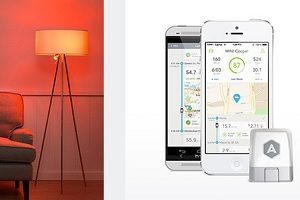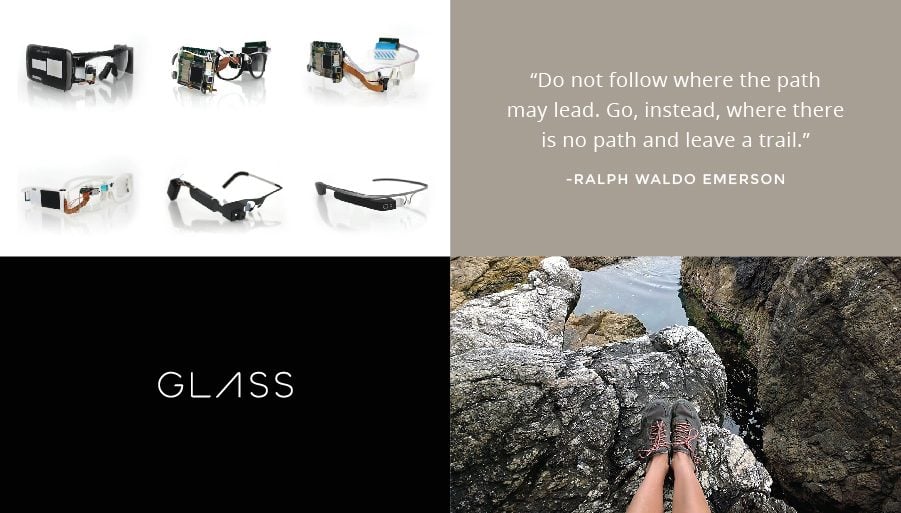ชุดเครื่องมือในครัวเรือนที่แท้จริง CCleaner เป็นซอฟต์แวร์ฟรีและเป็นภาษาฝรั่งเศส แม้ว่ามันจะค่อนข้างใช้งานง่าย แต่ก็มีฟังก์ชั่นมากมาย...
- ทำความสะอาด Windows XP และ Vista อย่างละเอียด
- ใช้คุณสมบัติการล้างข้อมูลบน Windows
- กำจัดจุดคืนค่าเก่า
- จัดเรียงและทิ้งไฟล์ชั่วคราวเป็นประจำ
- บีบอัดโฟลเดอร์ที่ไม่ได้ใช้
- ล้างแคชของเว็บเบราว์เซอร์
- ลบไฟล์ที่ดาวน์โหลดมาซึ่งไม่จำเป็นอีกต่อไป
- จัดเรียงข้อมูลได้อย่างมีประสิทธิภาพ
- เพิ่มพื้นที่ในอีเมลของคุณ
- ทิ้งส่วนประกอบ Windows ที่ไม่จำเป็นออกไป
- ใช้ CCleaner เพื่อการทำความสะอาดครั้งใหญ่
ชุดเครื่องมือในครัวเรือนที่แท้จริง CCleaner เป็นซอฟต์แวร์ฟรีและเป็นภาษาฝรั่งเศส แม้ว่าจะค่อนข้างใช้งานง่าย แต่ก็มีฟังก์ชันมากมาย ซึ่งบางฟังก์ชันก็มีประโยชน์มากกว่าฟังก์ชันอื่นๆ เพื่อรับประกันก
เพื่อให้พีซีของคุณทำงานได้ดีที่สุด เราขอแนะนำให้คุณเปิดใช้งานอย่างน้อยหนึ่งครั้งต่อภาคการศึกษา การดำเนินการต่อไปนี้เหมือนกันสำหรับ XP และ Vista
เริ่มต้นด้วยการทำความสะอาด
1 –ดาวน์โหลด CCleaner โดยไปที่
www.ccleaner.com/downloadคลิกที่ลิงค์ดาวน์โหลดจาก FileHyppo.comแล้วต่อไปดาวน์โหลดเวอร์ชันล่าสุดที่มุมขวาบน บันทึกไฟล์ที่มีชื่อccsetup139.exeบนฮาร์ดไดรฟ์ของคุณแล้วดับเบิลคลิกเพื่อเริ่มการติดตั้ง จากนั้นคลิกที่ตกลงจากนั้นต่อไปกำลังติดตาม-ฉันยอมรับ, มี
ใหม่กำลังติดตามและในที่สุดโปรแกรมติดตั้ง- เสร็จสิ้นการติดตั้งด้วยปุ่มปิด-2 –ไอคอน CCleaner จะปรากฏบนเดสก์ท็อป Windows ดับเบิลคลิกเพื่อเปิดซอฟต์แวร์ หน้าต่าง CCleaner หลักจะปรากฏขึ้น คลิกปุ่มวิเคราะห์เพื่อที่
ซอฟต์แวร์จะระบุองค์ประกอบต่างๆ ที่จะทำความสะอาดก่อน เมื่อการวิเคราะห์เสร็จสิ้น CCleaner จะแสดงผลลัพธ์ในรายการแบบเลื่อนลงด้านขวา คุณสามารถเลือกประเภทรายการที่คุณต้องการเก็บ (เช่น
คุกกี้ของ Internet Explorer) โดยยกเลิกการเลือกช่องหน้าชื่อในรายการแบบเลื่อนลงที่ชื่อคุณสมบัติของน้ำยาทำความสะอาดมีสองแท็บ แท็บแรก (หน้าต่าง) ที่เกี่ยวข้องกับส่วนประกอบซอฟต์แวร์ของ Windows ประการที่สอง (การใช้งาน) ที่เกี่ยวข้องกับซอฟต์แวร์ที่ติดตั้งบนพีซีของคุณ จากนั้นคลิกที่เริ่มการทำความสะอาด3 –ตรวจสอบกล่องโต้ตอบที่ปรากฏขึ้นโดยคลิกที่ปุ่มตกลงการดำเนินการนี้อาจใช้เวลาประมาณหนึ่งถึงสองนาที ขึ้นอยู่กับจำนวนรายการที่จะลบ เมื่อสิ้นสุดกระบวนการนี้ ข้อความจะปรากฏขึ้นการทำความสะอาดที่สมบูรณ์ปรากฏในรายการความก้าวหน้าขวา.
ลบซอฟต์แวร์เก่าที่เหลืออยู่
ฟังก์ชั่นเพิ่ม/ลบโปรแกรมออกจากแผงควบคุมของ Windows บางครั้งจะทิ้งร่องรอยของซอฟต์แวร์ที่คุณถอนการติดตั้งไว้ CCleaner สามารถลบสิ่งเหล่านี้ได้อย่างสมบูรณ์
ยังคงอยู่1 –เปิดซอฟต์แวร์แล้วคลิกปุ่มเครื่องมือในคอลัมน์ด้านซ้าย รายการโปรแกรมที่จะลบแสดงซอฟต์แวร์ทั้งหมดที่ CCleaner ระบุร่องรอย
การติดตั้ง ใช้แถบเลื่อนทางด้านขวาของรายการนี้ เลื่อนลงเพื่อดูว่ามีซอฟต์แวร์ใด ๆ ที่คุณทราบว่าถูกถอนการติดตั้งแล้วหรือไม่ หากเป็นเช่นนั้น ให้คลิกที่ชื่อซอฟต์แวร์นี้2 –จากนั้นคลิกที่ปุ่มล้างรายการแล้วต่อไปตกลงเพื่อลบการอ้างอิงถึงโปรแกรมนี้ออกจากรายการของ CCleaner อย่างถาวร
แก้ไขข้อผิดพลาด
ฟังก์ชั่นที่มีประโยชน์อีกประการหนึ่งของ CCleaner คือการซ่อมแซมข้อผิดพลาดในรีจิสทรี สิ่งเหล่านี้อาจสอดคล้องกับซอฟต์แวร์และไฟล์ที่ถอนการติดตั้งDLL
(ดูหน้า 21)
การเชื่อมโยงประเภทไฟล์หายไปหรือไม่ถูกต้องกับซอฟต์แวร์1 –ในหน้าต่างซอฟต์แวร์หลัก คลิกที่ปุ่มข้อผิดพลาดซึ่งอยู่ในคอลัมน์ด้านซ้ายจากนั้นคลิกที่ตรวจสอบข้อผิดพลาด- CCleaner แสดงผลการตรวจสอบในรายการแบบเลื่อนลงที่ชื่อความก้าวหน้า2-คลิกที่ซ่อมแซมข้อผิดพลาดที่เลือกเพื่อเริ่มกระบวนการซ่อมแซม จากนั้นคลิกอุ้ยเพื่อทำการสำรองข้อมูลรีจิสทรี (อาจมีประโยชน์ในกรณีที่เกิดปัญหาที่อาจเกิดขึ้นหลังการซ่อมแซม) จากนั้นเปิดบันทึก- กล่องใหม่ของ
กล่องโต้ตอบจะเปิดขึ้นโดยแสดงให้คุณเห็นข้อผิดพลาดที่พบทีละรายการ3 –จากนั้นคลิกที่ปุ่มแก้ไขข้อผิดพลาดที่เลือกทั้งหมดแล้วต่อไปตกลง- เมื่อเสร็จแล้ว สิ่งที่คุณต้องทำคือปิดกล่องโต้ตอบนี้โดยคลิกที่
ปิด
🔴 เพื่อไม่พลาดข่าวสาร 01net ติดตามเราได้ที่Google ข่าวสารetวอทส์แอพพ์-